Accessibilità: informazioni sul Wizard accessibilità
4 min
In questo articolo:
- Ottieni una panoramica completa
- Ottimizza il modo in cui crei i siti
- Ottieni soluzioni attuabili
- Mostra gli strumenti avanzati nell'Editor Wix
- Monitora i siti dal tuo Pannello di controllo
- Domande frequenti (FAQ)
Il Wizard accessibilità è uno strumento che ti aiuta a trovare e risolvere i problemi di accessibilità sul sito su cui stai lavorando. Scansiona il sito dal tuo Editor e ti guida attraverso le azioni per migliorare l'esperienza per ogni visitatore e cliente del sito.
Importante:
Wix si impegna costantemente per migliorare i suoi prodotti e servizi, ma non possiamo garantire che il tuo sito sia conforme alle leggi e ai regolamenti sull'accessibilità della tua regione dopo aver utilizzato la procedura guidata del Wizard accessibilità. Perciò ti consigliamo di consultare un esperto di accessibilità per assicurarti che il tuo sito soddisfi gli standard della tua regione.
Ottieni una panoramica completa
Quando esegui la scansione di un sito con il Wizard accessibilità, i risultati vengono visualizzati in 2 schede: Problemi rilevati e Attività manuali.
Abbiamo basato queste attività sulle Linee guida per l'accessibilità dei contenuti web (WCAG) 2.2 (contenuti in inglese). Questo documento è stato sviluppato dal World Wide Web Consortium (W3C) e delinea lo standard internazionale per l'accessibilità del web.
La scansione di un sito con il Wizard accessibilità è quindi un ottimo modo per avere un'idea dell'accessibilità del sito e ricevere suggerimenti utili per migliorarla.
Lo sapevi?
Le modifiche apportate vengono salvate nel wizard mentre procedi, in modo da poter passare da una scheda all'altra (o uscire completamente dal Wizard) senza perdere i progressi.
Ottimizza il modo in cui crei i siti
Il Wizard evidenzia ciò che ha trovato nella scheda Problemi rilevati e divide i problemi in problemi a livello di sito e a livello di pagina.
I problemi a livello di sito sono potenziali blocchi dell'accessibilità che si applicano all'intero sito (es. lingua principale del sito, ordine DOM, ecc.). Puoi utilizzare queste opzioni per apportare rapidamente modifiche complete.
Le pagine hanno i loro menu a tendina nel Wizard, che ti consentono di aggiornare contenuti e impostazioni specifici come l'alt text e il contrasto del colore. Utilizzi soluzioni aziendali sul tuo sito? Il Wizard scansiona anche le pagine delle app (es. Wix Stores, Wix Blog) e fornisce soluzioni.
I problemi rilevati sono un modo utile per iniziare a migliorare l'accessibilità di un sito e lavorare per creare un'esperienza uguale per tutti.
Ottieni soluzioni attuabili
Ogni parte dell'accessibilità di un sito è importante. La scheda Attività manuali mostra le azioni o i problemi che il Wizard non è in grado di rilevare, aiutandoti a coprire la maggior parte del sito possibile.
La scheda fornisce linee guida dettagliate per regolare elementi e impostazioni, come l'uso del colore, lo zoom del browser e altro ancora.
Completare ogni attività manuale può aiutare i clienti a espandere la loro attività e fornire un'esperienza del sito più accessibile per i visitatori.
Mostra gli strumenti avanzati nell'Editor Wix
Lavori con elementi o applicazioni personalizzati su un sito dell'Editor Wix? Se hai esperienza nello sviluppo di siti e conoscenze avanzate nella preparazione dei siti per scopi di accessibilità, puoi utilizzare il Wizard per mostrare e modificare le impostazioni degli sviluppatori come tabindex e gli attributi ARIA.
Importante:
- Questa opzione è disponibile solo nei siti dell'Editor Wix
- Abbiamo già attributi ARIA hardcoded per la maggior parte degli elementi, quindi ti consigliamo di tenere gli Accessibility Dev Tools nascosti nell'Editor, a meno che non sia necessario
Per mostrare gli strumenti per sviluppatori per l'accessibilità:
- Vai al tuo Editor
- Clicca su Impostazioni in alto e seleziona Wizard accessibilità
- Clicca sull'icona Altre azioni
 nella parte superiore del pannello
nella parte superiore del pannello - Seleziona Impostazioni avanzate per l'accessibilità
- Clicca su Mostra impostazioni
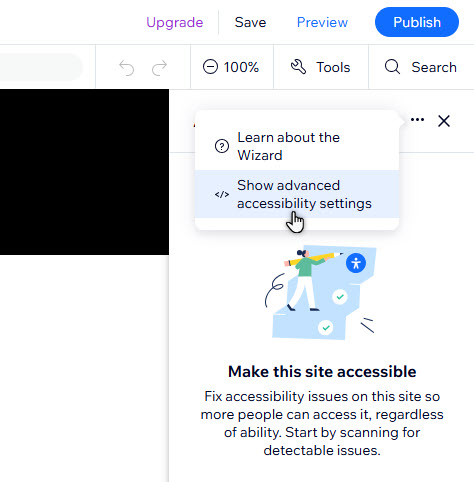
Monitora i siti dal tuo Pannello di controllo
Il Wizard è collegato al monitor Accessibilità nel Pannello di controllo del sito. Questo strumento scansiona e segnala potenziali problemi nella versione pubblicata del sito, in modo da poter continuare a migliorarne l'accessibilità man mano che procedi.
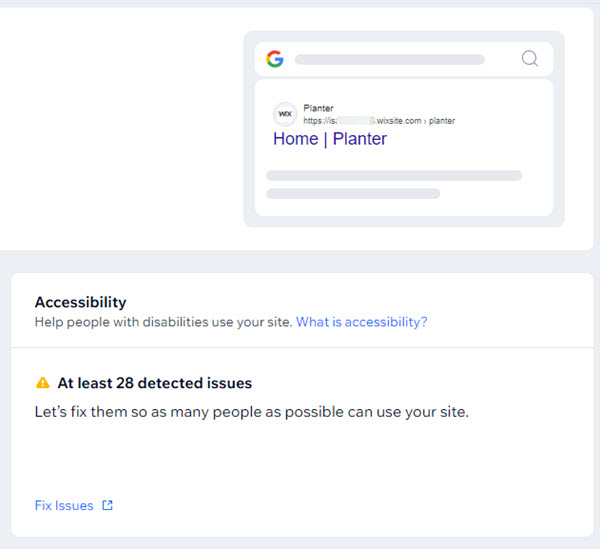
Sei pronto per iniziare?
Domande frequenti (FAQ)
Seleziona una domanda per saperne di più sul Wizard.
Come funziona il Wizard accessibilità con i siti multilingue?
Cosa scansiona il Wizard accessibilità?
Quali pagine e contenuti del sito non sono supportati dal Wizard?
In quale altro modo posso migliorare l'accessibilità di un sito?

